
Содержание
Как настроить шаблон диплома
Диплом создается в разделе “Обучение”, далее нужно перейти во вкладку “Дипломы” в меню в левой части экрана.
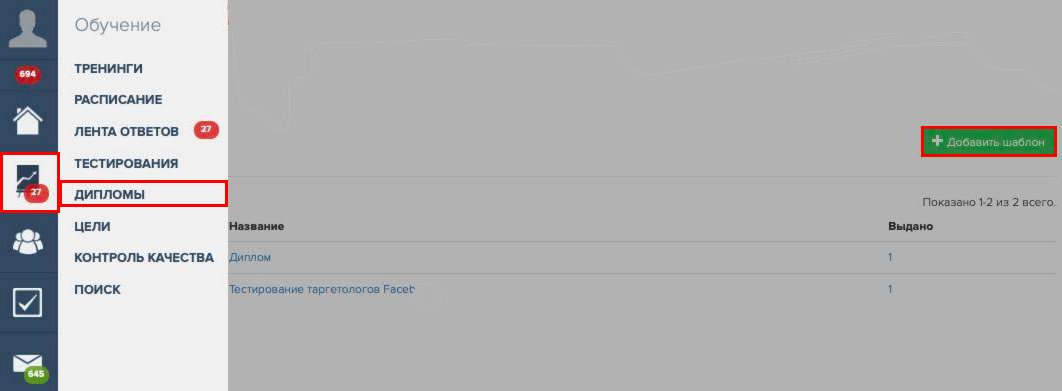
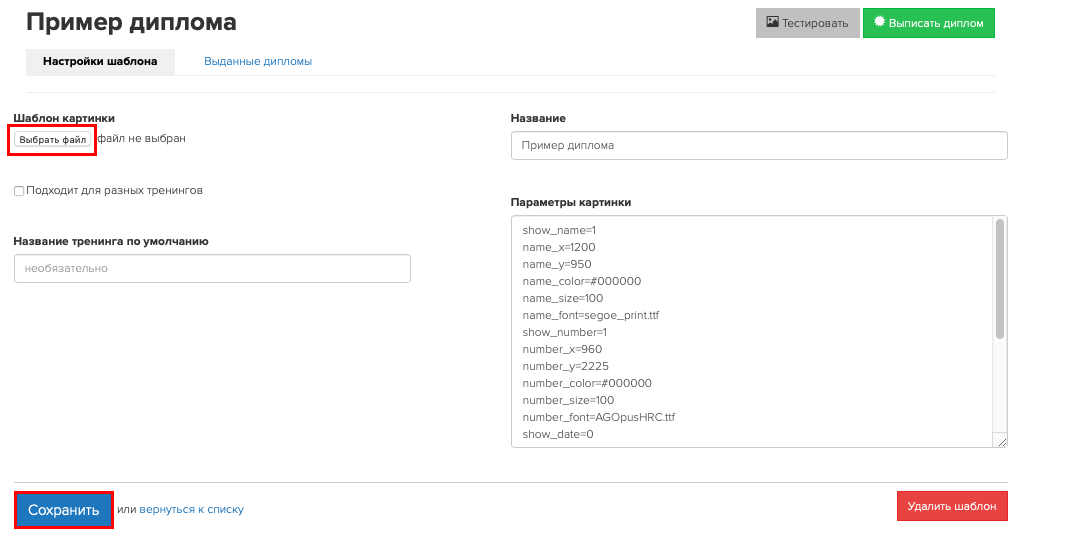
В редакторе необходимо отразить следующие параметры:
Имя ученика.
Номер диплома о прохождении обучения.
Дата выдачи диплома о прохождении обучения.
Наименование тренинга.
Для каждого из вышеперечисленных параметров необходимо выполнить настройку смещения относительно левого угла бланка диплома. Важно: значение, которое будет определено для отступа, влияет на центр надписи на бланке, а не на начало.
Если вам нужно разместить надпись по центру, необходимо выполнить разделение ширины изображения пополам, после чего указать необходимое число в значении отступа
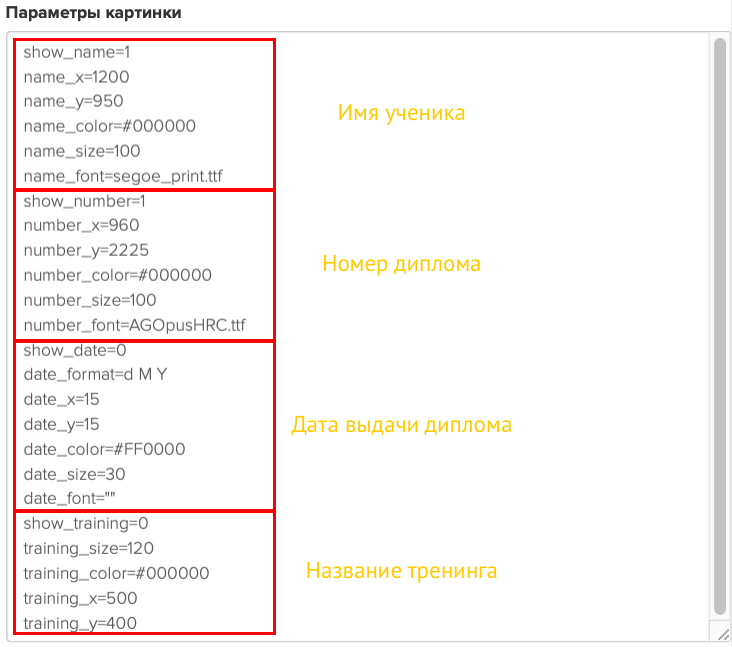
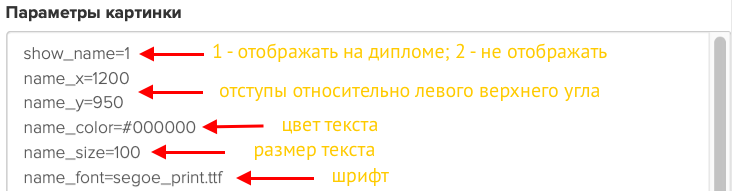
Список поддерживаемых шрифтов
Вы можете использовать следующие шрифты:
AGOpusHRC.ttf
arial_bold.ttf
BrushTypeSemiBoldA.ttf
Ceremonious-Three.ttf
FRABK.ttf
Gecko_PersonalUseOnly.ttf
kazimir_light.ttf
Pragmatica-Cyrillic.ttf
PT-Pragmatica-Extra-Light.ttf
PTN57F.ttf
PTN77F.ttf
PTS55F.ttf
PTS56F.ttf
PTS75F.ttf
PTS76F.ttf
RobotoCondensed-Bold.ttf
RobotoCondensed-BoldItalic.ttf
RobotoCondensed-Italic.ttf
RobotoCondensed-Light.ttf
RobotoCondensed-LightItalic.ttf
RobotoCondensed-Regular.ttf
Romul.ttf
segoe_print.ttf
tahoma.ttf
tahoma_bold.ttf
tinters.ttf
bebas/BebasNeue-Bold.ttf
bebas/BebasNeue-Book.ttf
bebas/BebasNeue-Light.ttf
bebas/BebasNeue-Regular.ttf
bebas/BebasNeue-Thin.ttf
helvetica/HelveticaBlack.ttf
helvetica/HelveticaBlackItalic.ttf
helvetica/HelveticaBold.ttf
helvetica/HelveticaBoldItalic.ttf
helvetica/HelveticaHeavy.ttf
helvetica/HelveticaHeavyItalic.ttf
helvetica/HelveticaItalic.ttf
helvetica/HelveticaLight.ttf
helvetica/HelveticaLightItalic.ttf
helvetica/HelveticaMedium.ttf
helvetica/HelveticaMediumItaicl.ttf
helvetica/HelveticaRegular.ttf
helvetica/HelveticaThin.ttf
helvetica/HelveticaThinItalic.ttf
helvetica/HelveticaUltraLight.ttf
helvetica/HelveticaUltraLightItalic.ttf
pf-din-cond/pfdintextcondpro-bold.ttf
pf-din-cond/pfdintextcondpro-boldital.ttf
pf-din-cond/pfdintextcondpro-italic.ttf
pf-din-cond/pfdintextcondpro-light.ttf
pf-din-cond/pfdintextcondpro-lightital.ttf
pf-din-cond/pfdintextcondpro-medital.ttf
pf-din-cond/pfdintextcondpro-medium.ttf
pf-din-cond/pfdintextcondpro-regular.ttf
pf-din-cond/pfdintextcondpro-regular-2.ttf
pf-din-cond/pfdintextcondpro-thin.ttf
Важно: при использовании шрифтов BrushTypeSemiBoldA.ttf, Pragmatica-Cyrillic.ttf, Romul.ttf и bebas не применяйте символы «ё» и «№».
Прежде чем ученики получат дипломы, вы можете проверить, как документы будут отображаться, нажав на «Тестировать».
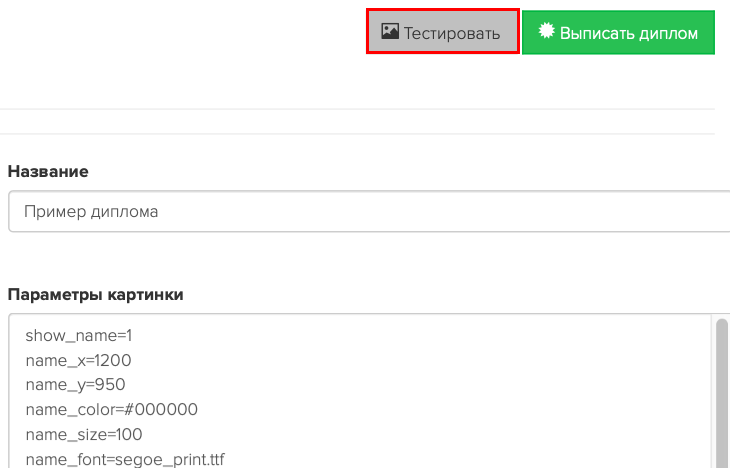
Как выдается диплом пользователю, прошедшему обучение
Для выдачи диплома необходимо перейти в карточку пользователя и пройти по пути «Действия — Выписать диплом».
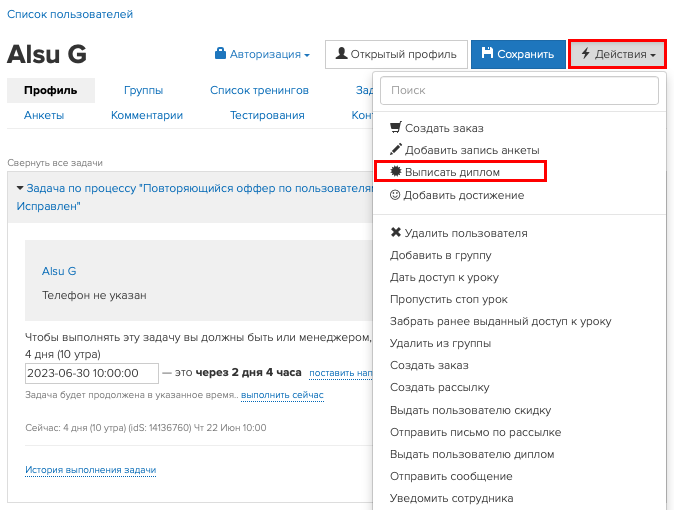
Поиск осуществляется двумя способами:
Согласно первому способу необходимо сначала выбрать нужный шаблон документа, а затем перейти во вкладку «Выданные дипломы».
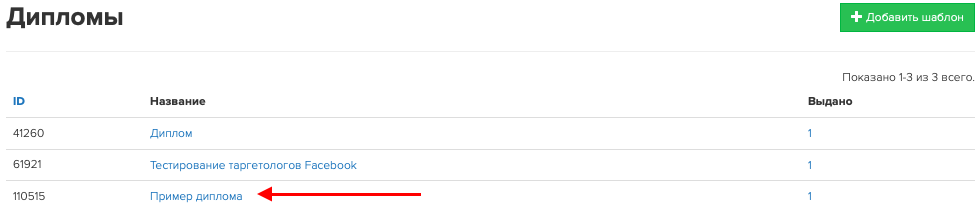

Если есть такая необходимость, можно выполнить сортировку дипломов по различным критериям: по номеру документа, имени пользователя, дате выдачи диплома, наименованию тренинга. Настройка сортировки выполняется кликом по заголовку нужного вам столбца.

Условие «ВЫДАН ДИПЛОМ» дает возможность найти выпускников обучения. Для этого необходимо перейти во вкладку пользователя и установить диапазон дат, в течение которых выдавались дипломы.
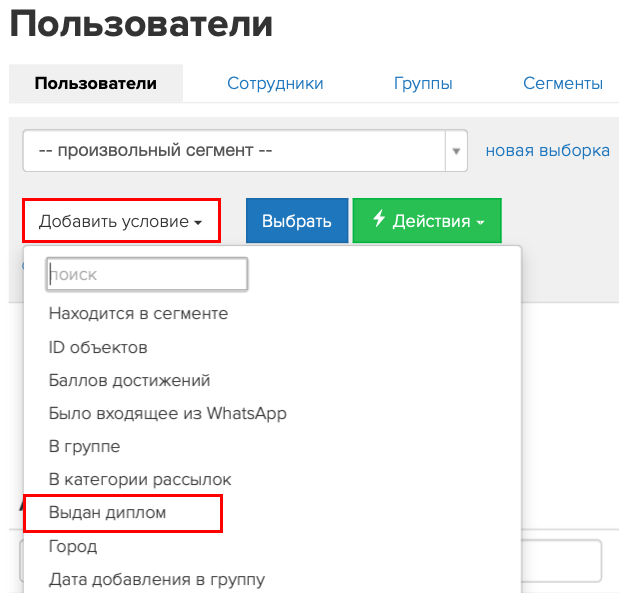
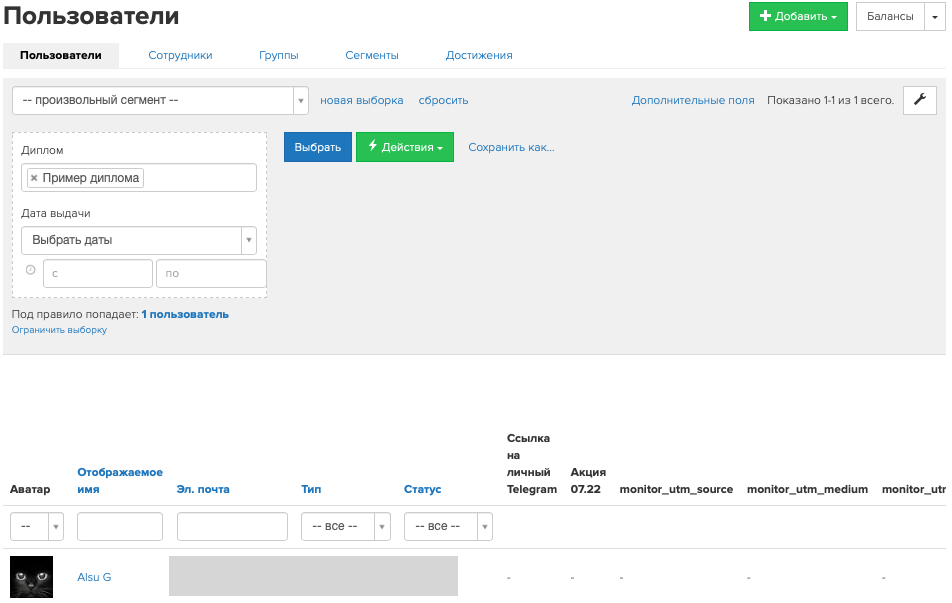
Важно: если по каким-то причинам диплом не был выдан пользователю, то он не попадет в подборку, так как он не отражен в профиле ученика.
Актульные темы с записей эфиров

13.03.25 - 98 минут
Регулярный менеджмент помогает командам ставить рекорды по метрикам.
Как из ленивой команды, которая перекладывает с полки на полку задачи, сделать спортивную, которая бьет рекорды из квартала в квартал.
Разбираем основные метрики отчета Monitor Analytics для руководителей и собственников.
смотрите >>

Практикум - 6 часов
Продажи без слива.
Потенциал в базе.
Узнаете, где спрятана прибыль в вашем проекте. Чёткие инсайты на основе цифр.
У вас достаточно данных. Чтобы найти как расти. За счёт правильной работы с базой пользователей и корректной аналитики — школы зарабатывают в разы больше. В разы — это 80% всего дохода с базы при крутом холодном трафике.
смотрите >>

120 минут
Как выиграть конкуренцию за внимание в email-рассылках и повысить доход?
Открываемость писем падает? Подписчики не читают ваши сообщения? Конверсии низкие, а расходы на email-маркетинг растут?
Eзнайте как повысить эффективность ваших email-кампаний, снизить затраты и увеличить продажи!
смотрите >>

130 минут
2025: что изменилось в продажах за 5 лет.
Стоимость трафика выросла в 3-5 раз. Конкуренция на рынке онлайн-школ увеличилась. Пользователи стали избирательнее и требовательнее.
Сегодняшние лидеры рынка используют новые стратегии, основанные на системной работе с базой. Именно про эти стратегии поговорили на вебе.
смотрите >>

90 минут
Не тот путь: опасные методики и токсичные тренды.
Как избежать тупиковых решений в маркетинге онлайн-школ и вовремя отслеживать негативные процессы.
Расскажу про новые опасности из разборов. 70% разборов 2024 года можно красить в красный цвет: выбран не тот путь развития и уже очень давно. Огромные обороты, а перестраиваться уже очень больно.
смотрите >>

Аналитика рассылок GetCourse
Подключите модуль «Рассылки» в Monitor Analytics и перестаньте работать вслепую: вся статистика писем, сегменты, конверсии и отписки собраны в одном отчёте. Сравнивайте кампании, находите точки роста и повышайте продажи за счёт грамотной работы с базой.


авторизуйтесь